今天羽化飞翔给大家带来的资源名称是【 Civil 3D 2021 】,希望能够帮助到大家。更多软件资源,访问《互联网常用软件工具资源汇总贴》。
软件介绍
Civil 3D 2021是由Autodesk推出的一款面向土木工程设计与文档编制的一款土木工程软件。支持 BIM(建筑信息建模)技术,有助于更高效地进行土木工程设计和施工文档编制,帮您设计更好的土木基础设施。Civil 3D通过可视化效果改进设计方案,能够帮助从事交通运输、土地开发和水利项目的土木工程专业人员保持协调一致,更轻松、更高效地探索设计方案,分析项目性能,并提供相互一致、更高质量的文档,一切均可在熟悉的AutoCAD环境中进行,是土木工程领域的首选软件。
Civil 3D 2021 软件下载地址
Civil 3D 2021 软件安装步骤及详细教程
1.选择我们下载的安装包,右键解压。
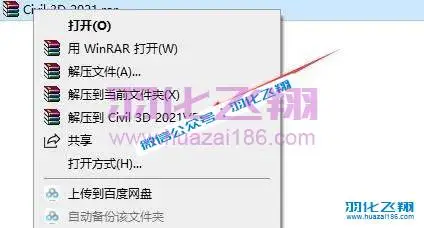
2.解压后,右键以管理员身份运行001安装程序。
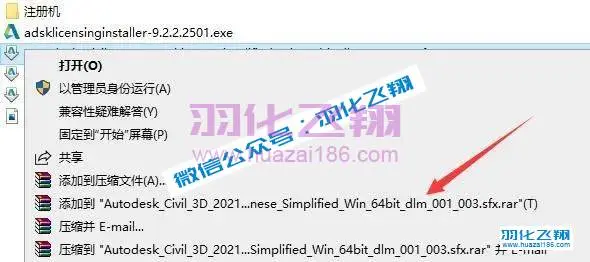
3.点击确定,等待解压完成,自动跳出下一个安装界面。

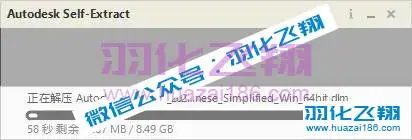
4.点击安装。
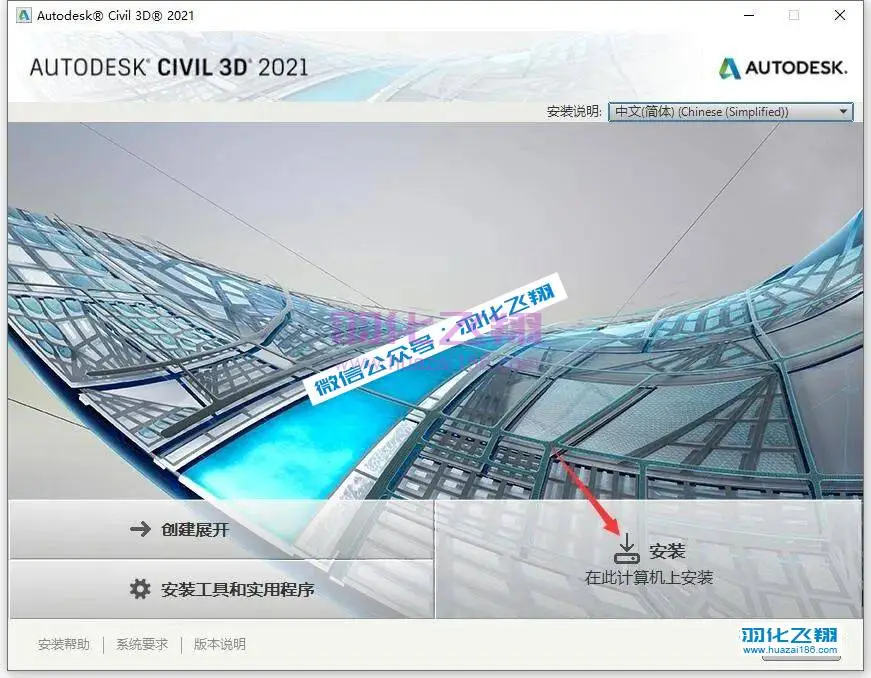
5.选择我接受,点击下一步。
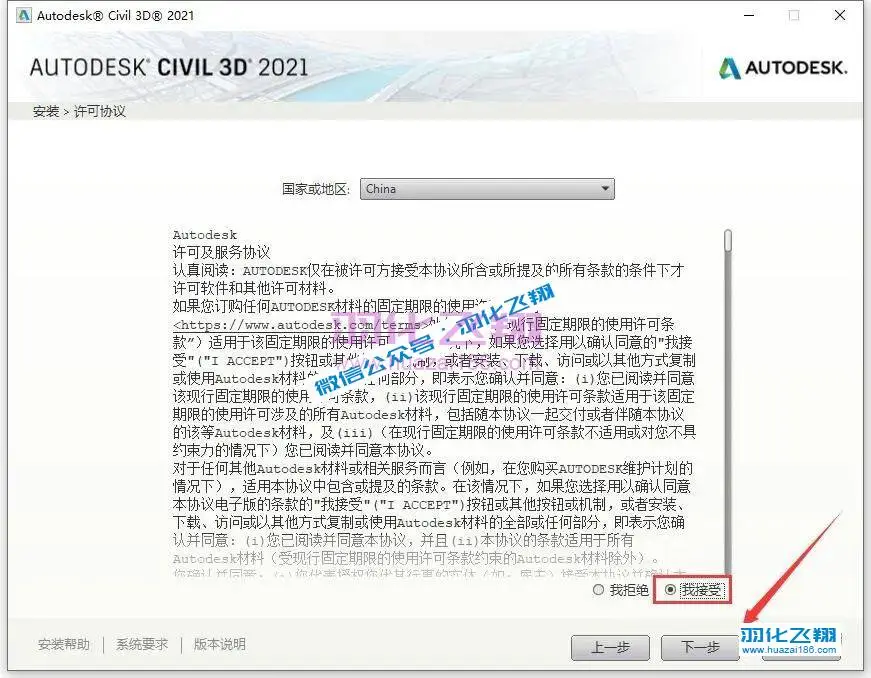
6.如需修改安装路径,直接将C修改为你需要安装到的盘,本例安装到D盘,点击安装。
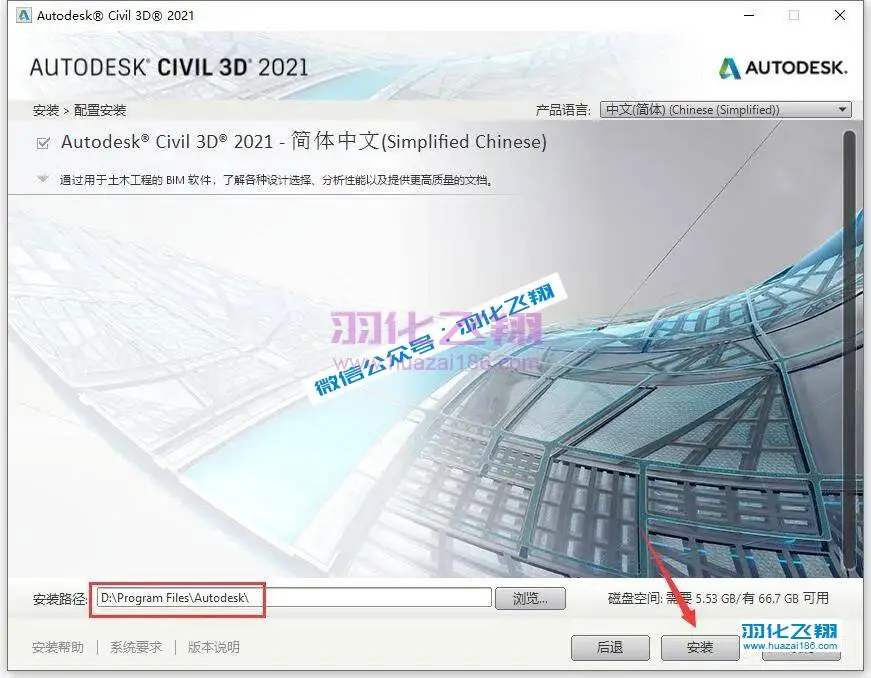
7.软件安装中……
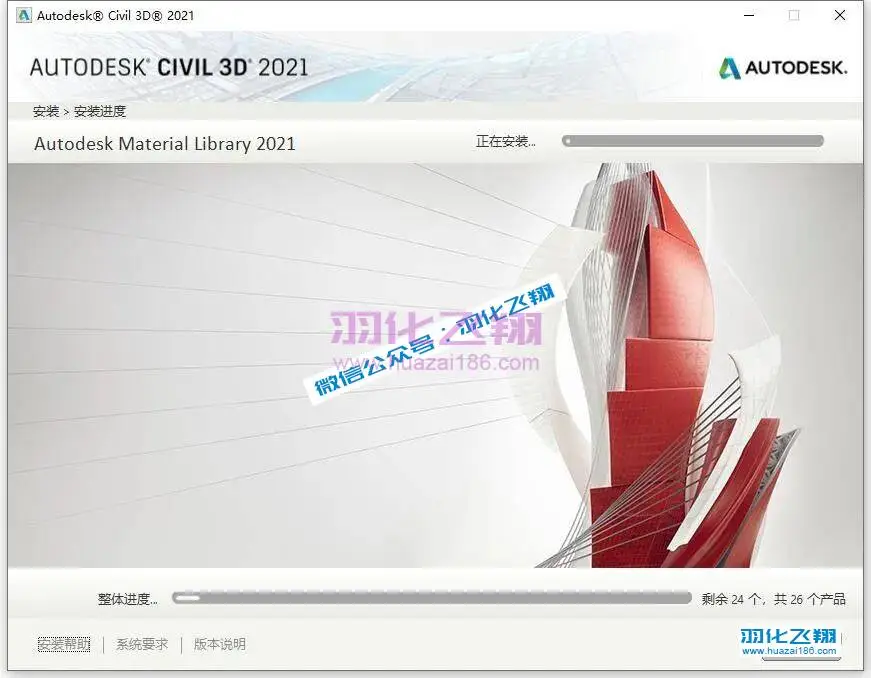
8.点击右上角X关闭。
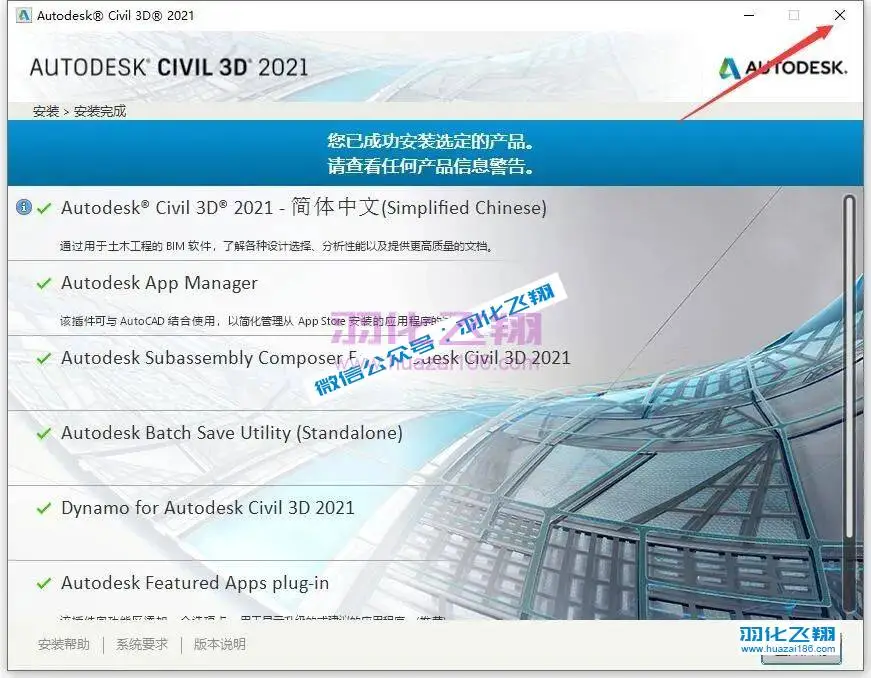
9.打开图示路径,右键以管理员身份运行uninstall卸载Licensing程序。
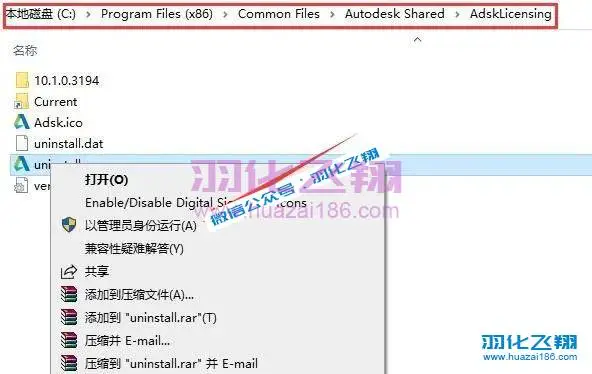
10.卸载完成。

11.打开解压后的安装包,右键以管理员身份运行Licensing安装程序。
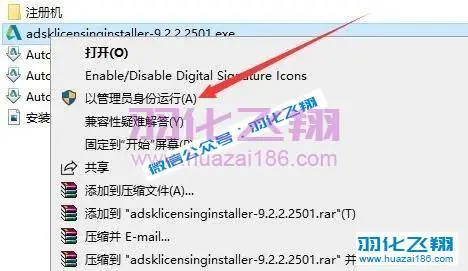
12.自动完成安装。
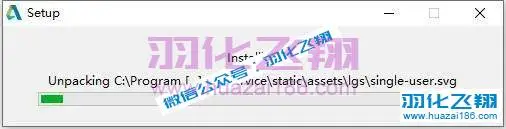
13.双击打开桌面Civil 3D软件。

14.点击确定。
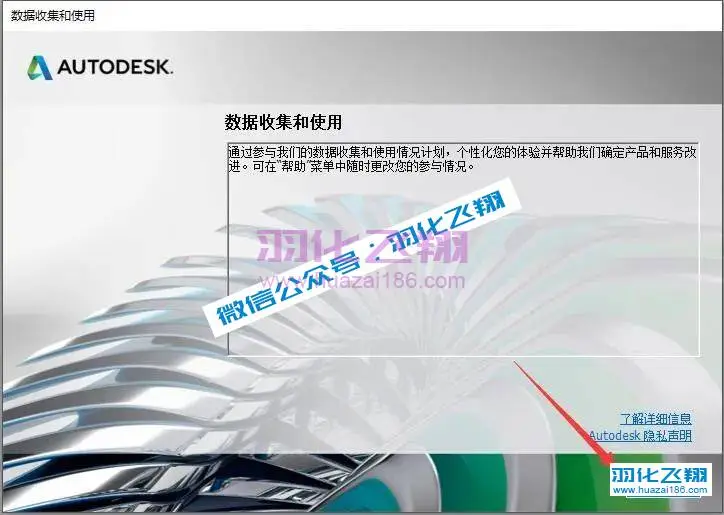
15.点击【输入序列号】。
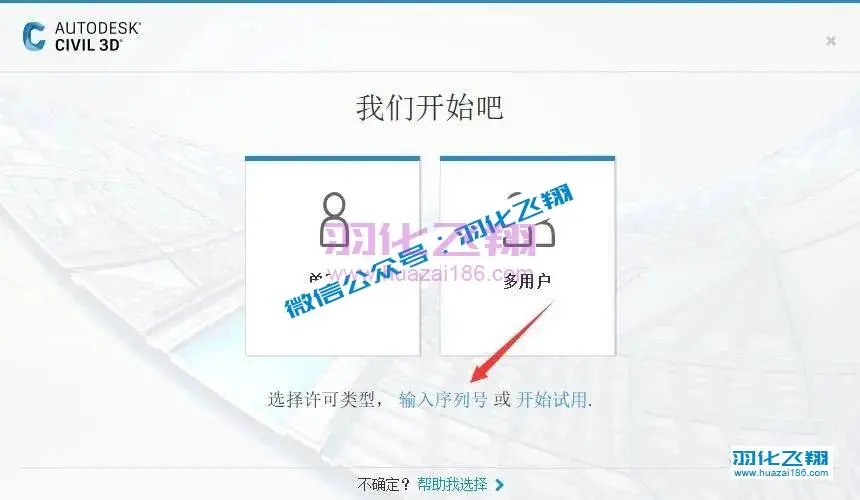
16.点击我同意。
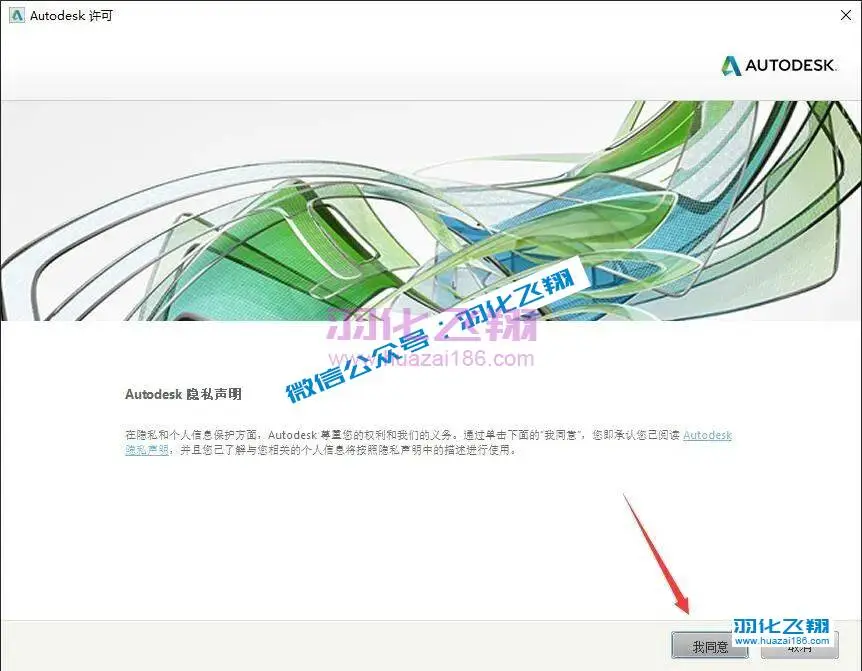
17.点击激活。
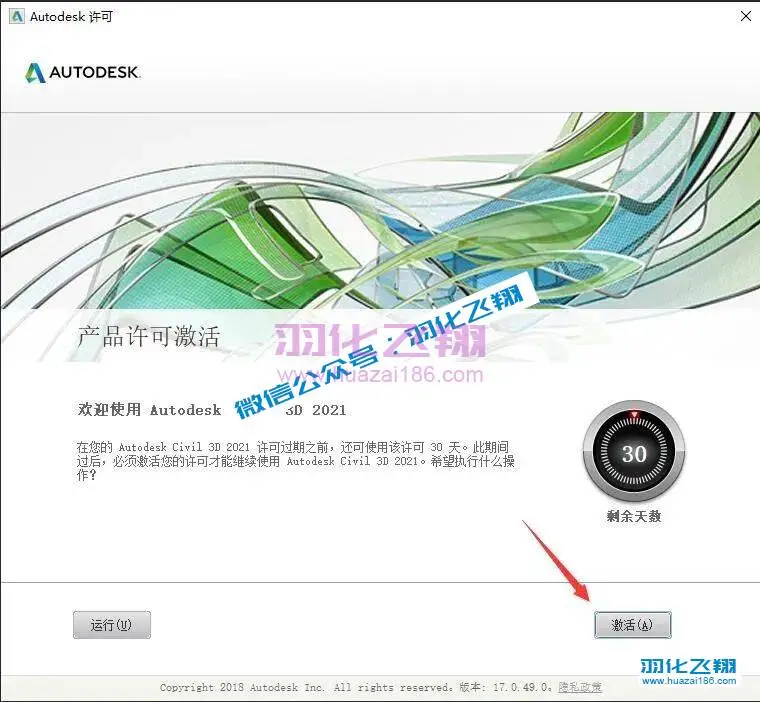
18.输入序列号666-69696969 产品密钥237M1 点击下一步。
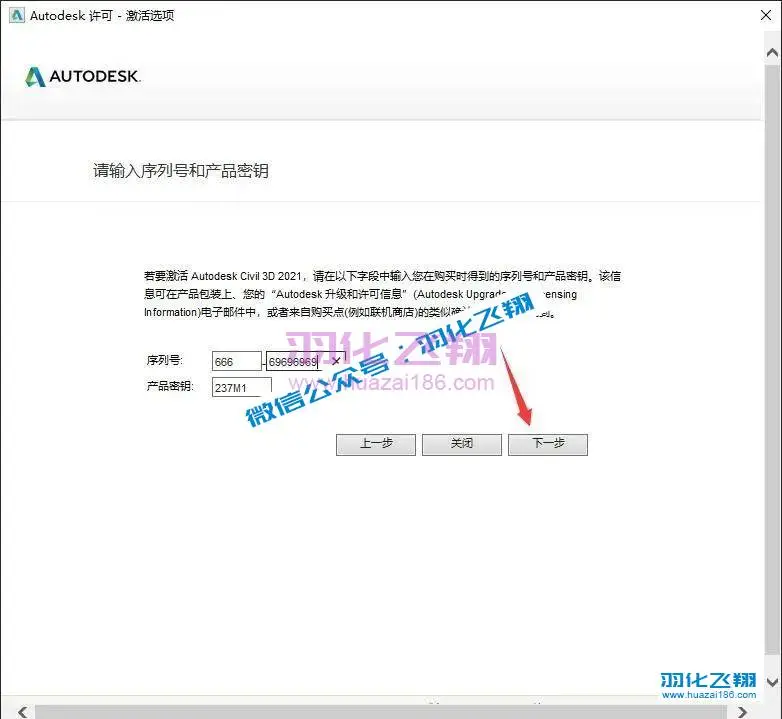
19.出现产品注册与激活提示,点击右上角X关闭。
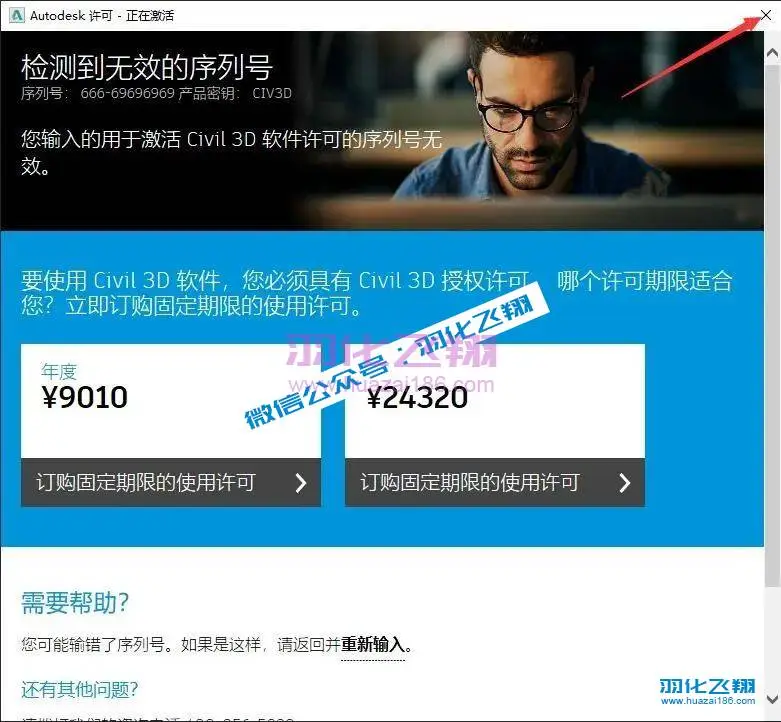
20.点击关闭后会自动回到第17步激活界面,这时重新操作第17、18步即可出现以下窗口,开始下面的破解步骤。
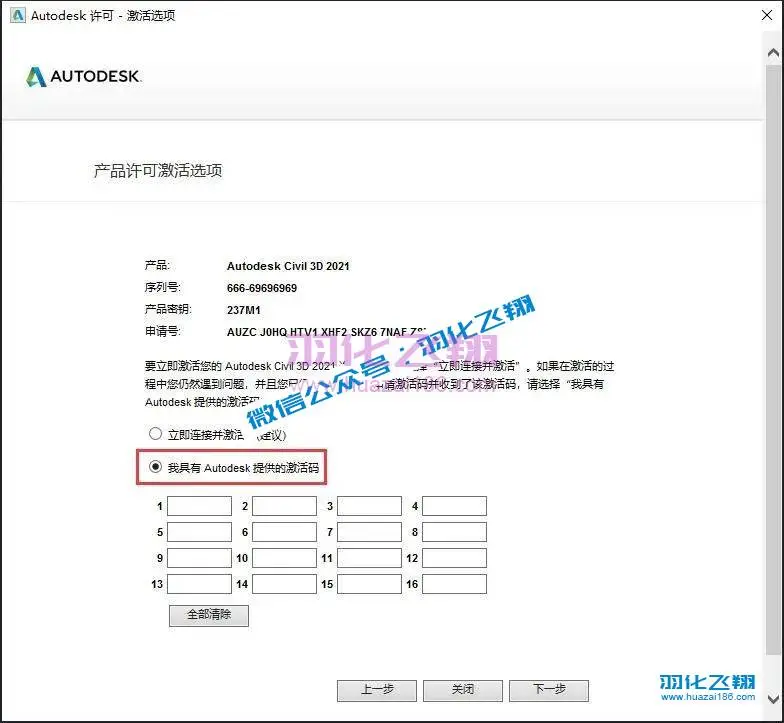
21.打开解压后的安装包,进入注册机文件夹,右键以管理员身份运行注册机。 温馨提示:若没有注册机或打不开此程序,请关闭电脑杀毒软件和防火墙(Win10及更高系统还需要关闭Defender实时保护)后重新解压安装包。
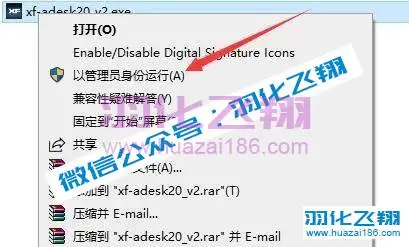
22.将“申请号”复制(ctrl+c)到”Request”框内(ctrl+v),点击“Patch”,在弹出的对话框点击确定。
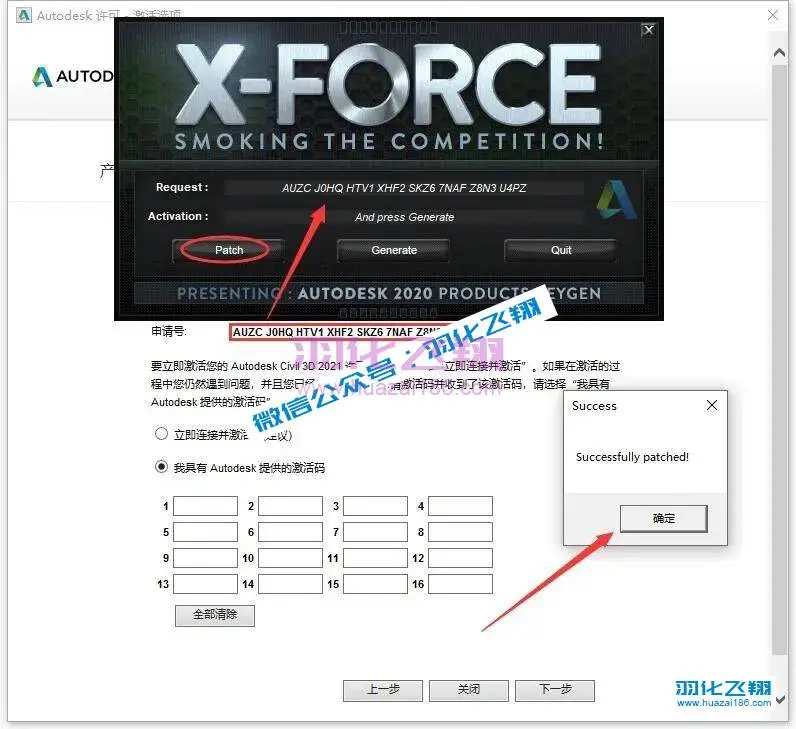
23.点击“Generate”生成激活码,将得到的激活码复制到图示框内,点击下一步。
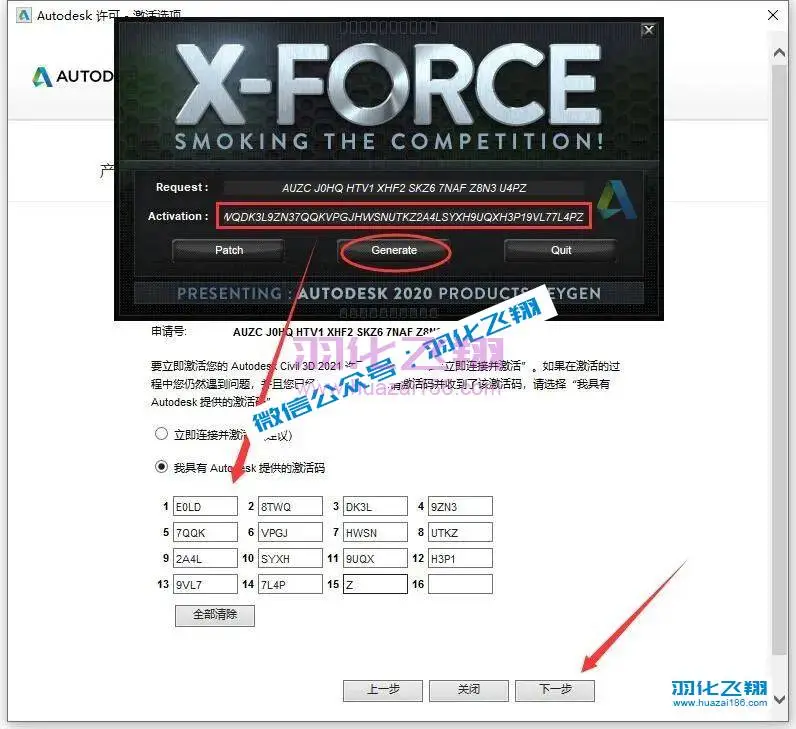
24.激活成功,点击完成。
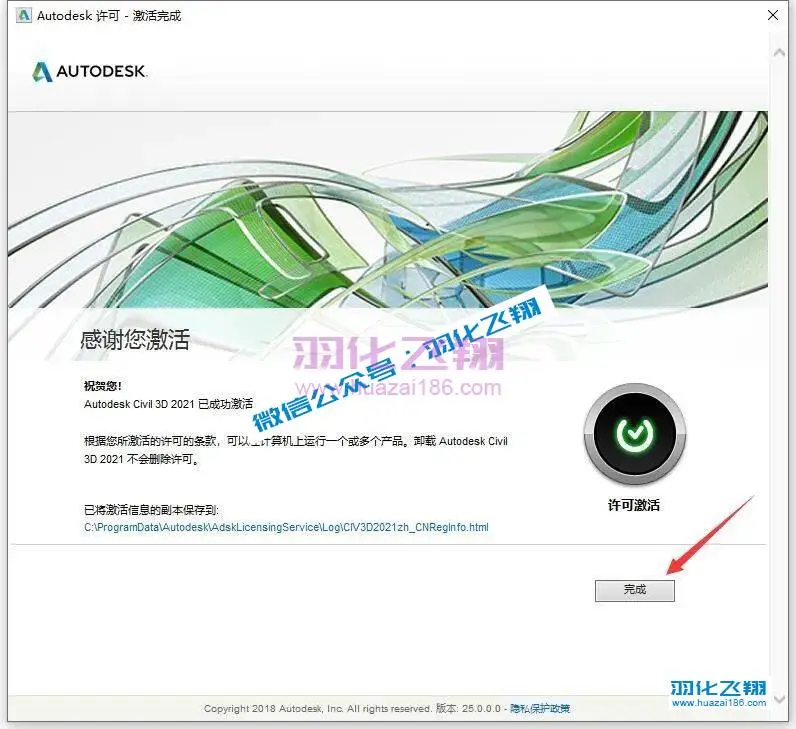
25.软件安装完成,运行界面如下。
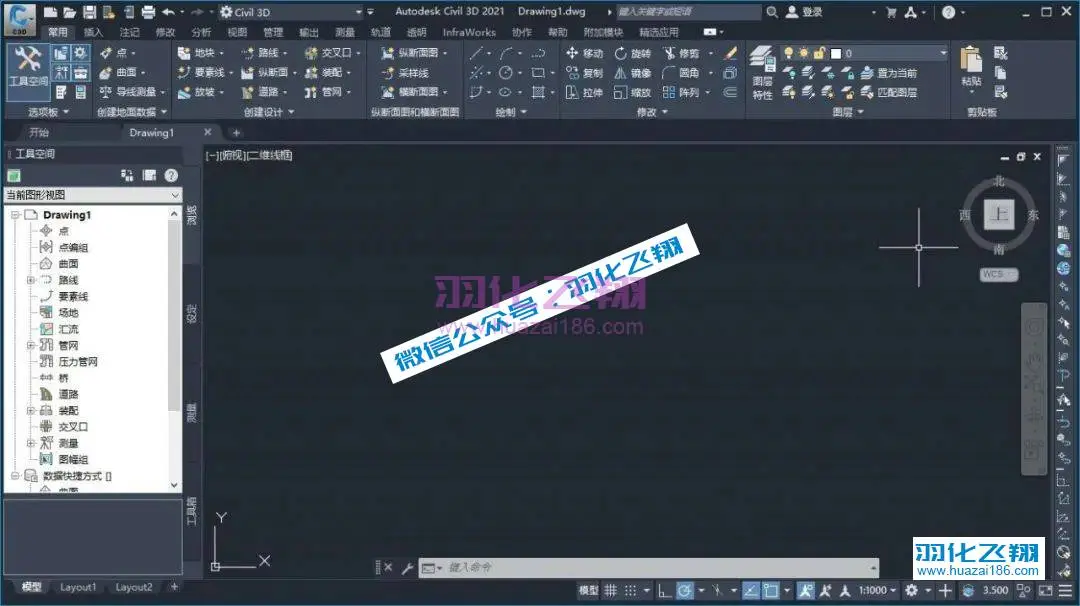
26.到此安装结束
重要提示
虚拟资源具有可复制性: 建议具有一定思考和动手能力的用户获取,并且学习使用。本站资源均为网友收集整理而来,仅供学习和研究使用。
请谨慎考虑: 小白用户和缺乏思考动手能力者不建议赞助。
虚拟商品购买须知: 虚拟类商品,一经打赏赞助,不支持退款。请谅解,谢谢合作!
如有解压密码: 看下载页、看下载页、看下载页。




